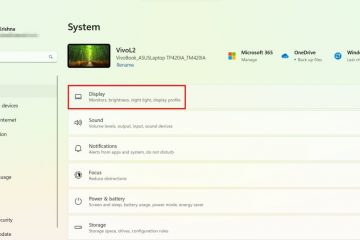「Windows 11 Home」で BitLocker を有効にするには、[設定] > [プライバシーとセキュリティ] > [デバイスの暗号化] を開き、「デバイス」をオンにします暗号化」トグル スイッチ。 BitLocker は、ドライブ上のデータを暗号化するセキュリティ機能であり、暗号化を解除するための正しいパスワードがなければ、誰もデータを表示できません。サポートされているデバイスの Home エディションでのみ BitLocker を使用できます。オプションが見つからない場合、お使いのコンピューターはその機能をサポートしていません。
BitLocker は Windows 11 Home の一部ではありませんが、「デバイス暗号化」を使用してコンピューターとファイルを保護できます。
Windows 11 の Home エディションでは、デバイス暗号化は BitLocker の軽量バージョンです。. この機能を有効にすると、Advanced Encryption Standard (AES) 暗号化アルゴリズムを使用してプライマリ ドライブとセカンダリ ドライブでデータがスクランブルされ、情報が保護され、正しいパスワードを知っているユーザーだけがアクセスできるようになります。
BitLocker と BitLocker デバイス暗号化の主な違いは、BitLocker は Windows 11 の Pro 以降のエディションでのみ利用可能であり、追加の管理オプションを提供することです。
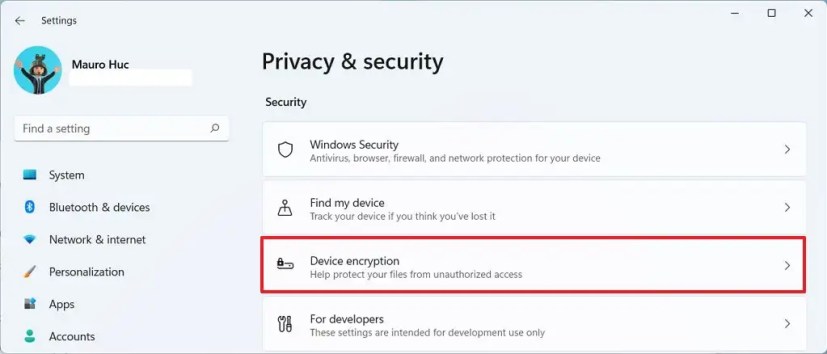
デバイスの暗号化には、Unified Extensible Firmware Interface (UEFI) ファームウェアと Trusted Platform Module (TPM) バージョン 2 が必要です。モダン スタンバイのサポート。 Windows 11 もこれらのコンポーネントを必要とするため、Home エディションのオペレーティング システムを実行しているほぼすべてのラップトップおよびデスクトップでこの機能を利用できるはずです。
このガイドでは、デバイスの暗号化を有効にする手順について説明します。
Windows 11 Home で BitLocker を有効にする Windows 11 Home で BitLocker を無効にする @media only screen and (min-width: 0px) and (min-height: 0px) { div[id^=”bsa-zone_1659356193270-5_123456″] {最小幅: 300px;最小高さ: 250px; @media only screen and (min-width: 640px) and (min-height: 0px) { div[id^=”bsa-zone_1659356193270-5_123456″] { min-width: 120px; } }最小高さ: 600px; } }
Windows 11 Home で BitLocker を有効にする
Windows 11 Home で BitLocker デバイス暗号化を有効にするには、次の手順に従います。
[設定] を開きます。
[プライバシーとセキュリティ] をクリックします。
[セキュリティ] セクションで、[デバイスの暗号化] ページをクリックします。
>
[デバイスの暗号化] トグル スイッチをオンにして、Windows 11 Home で BitLocker を有効にします。
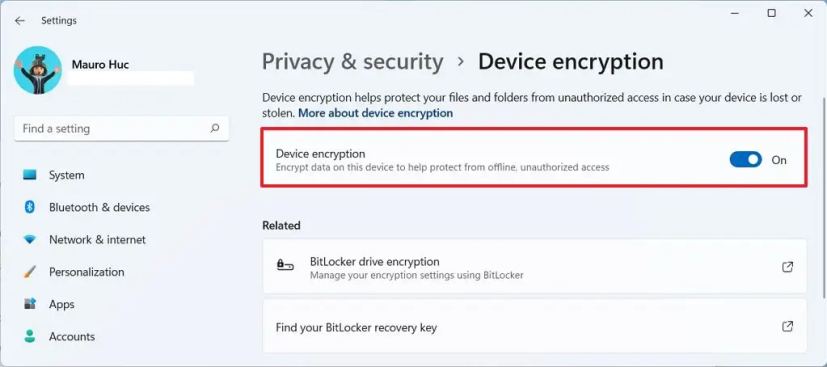
手順を完了すると、この機能により Windows 11 のシステム ドライブ全体が暗号化されます。
Bitlocker 回復キーを取得する
Wi で BitLocker 回復キーをエクスポートするにはndows 11 Home では、次の手順を使用します:
[設定] を開きます。
[プライバシーとセキュリティ] をクリックします。
[セキュリティ] セクションで、[デバイスの暗号化] ページをクリックします。
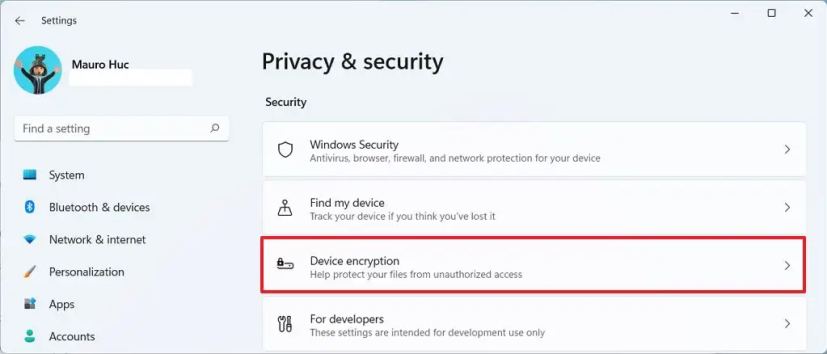
「関連」セクションで、 BitLocker ドライブ暗号化 オプション。
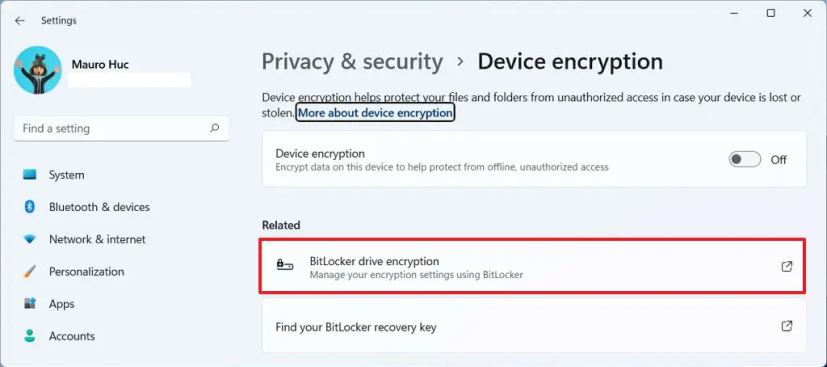
[オペレーティング システム ドライブ] セクションで、[バックアップする] をクリックします。回復キーオプション。
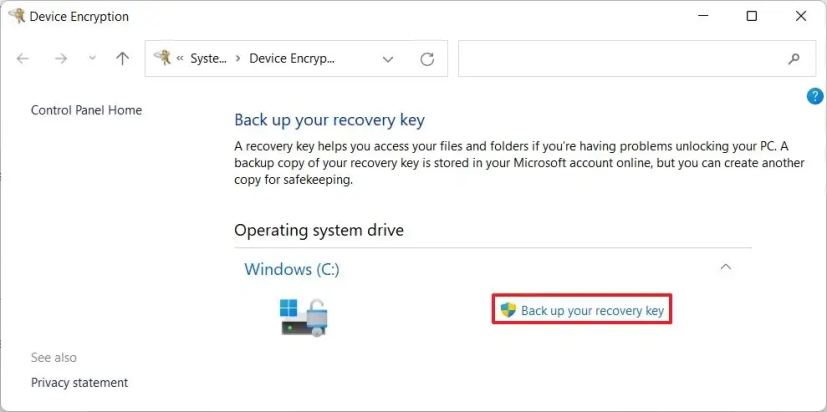
[ファイルに保存] オプションをクリックします。

BitLocker 回復キーを外部ドライブに保存します。
[保存] ボタンをクリックします。
手順を完了すると、リカバリ キーが指定した場所に保存され、それを使用して
コンピューターにアクセスできず、回復キーをバックアップしたことがない場合は、Microsoft アカウントからダウンロードできます。
Windows 11 Home で BitLocker を無効にする
Windows 11 の Home エディションでデバイスの暗号化をオフにするには、次の手順に従います。
[設定] を開きます。
[プライバシーとセキュリティ] をクリックします。
[セキュリティ] セクションで、[デバイスの暗号化] をクリックします。
デバイスの暗号化をオフにして、Windows 11 Home で BitLocker を無効にします。
[オフにする] ボタンをクリックします。
手順を完了すると、デバイス上のすべてのファイルの復号化が開始されます。
@media only screen and (min-width: 0px) and (min-height: 0px) { div[id^=”bsa-zone_1659356403005-2_123456″] {最小幅: 300px;最小高さ: 250px; @media only screen and (min-width: 640px) and (min-height: 0px) { div[id^=”bsa-zone_1659356403005-2_123456″] { min-width: 300px; } }最小高さ: 250px; } }